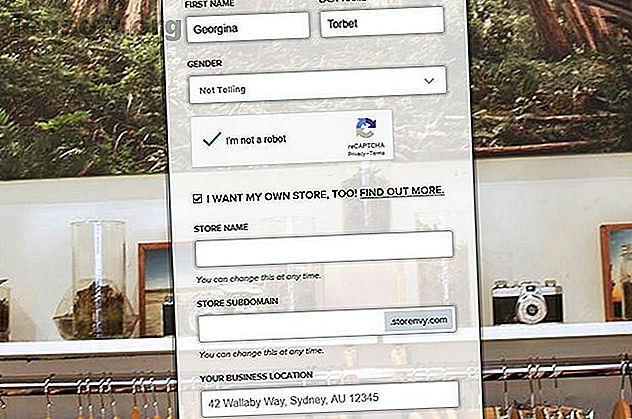
Det enklaste sättet att installera din egen onlinebutik gratis
Annons
Har du någonsin velat sälja något online? Från handgjorda produkter som märken eller keramik till kläder, konstverk eller dekorartiklar finns det en miljon sätt att sätta dina listiga färdigheter att använda och sälja via internet.
Det kan dock vara tufft att inrätta en webbutik om du inte har mycket webbdesignupplevelse. Av den anledningen har vi sammanställt en guide för att inrätta en onlinebutik, gratis och med absolut ingen kodningskunskap krävs.
Varför använda Storenvy?
Du har antagligen hört talas om Etsy, som är ett populärt sätt att skapa en webbplats för att sälja varor online De 5 bästa sätten att skapa en webbshop De 5 bästa sätten att skapa en webbshop. Vi kommer att leda dig genom några stora fördelar och fallgropar att skapa och driva din egen webbshop och ge dig ett försprång på vägen mot digitalt entreprenörskap. Läs mer . Det finns emellertid inte många anpassningsalternativ på Etsy så det är svårt att få din butik att sticker ut.
Ett bra alternativ är Storenvy, som låter dig ställa in och anpassa din egen butik gratis. Du kan lista upp till 1000 produkter i taget och du behöver inte betala några månatliga prenumerationsavgifter. Du kan lista alla objekt som är till salu så länge det inte finns i listan över förbjudna produkter.
Betalningar från kunder hanteras via PayPal eller Stripe, så dessa köpmän debiterar en nedskärning av transaktioner när folk köper från dig. Men det är det. Det kommer inte att kosta dig något att ställa in din butik.
Skapa en Storenvy Store

För att starta installationen av din butik, gå till Storenvy-sidan. Fyll i grundläggande information som ditt namn, e-postadress och lösenord. Välj sedan JAG önskar min egen butik, också! checkbox. Detta ger fler alternativ för din butik som butikens namn, URL och adress.
När allt har fyllts i kommer du till en sida som säger Grattis! Du har skapat en Storenvy-butik .
Nu är du redo att börja redigera din butik.
Ställa in en Storenvy-butik

Börja med att gå till din butiksadministratörspanel . Panelen finns på http://yourstoreurl.storenvy.com/admin . I det här fallet går vi till https://makeuseof.storenvy.com/admin eftersom makeuseof är webbadressen till vår butik.
Nu måste vi lägga till väsentlig information i butiken som dess namn, telefonnummer, en om blurb och en logotyp. Du kan lägga till dessa saker genom att gå till Inställningar i menyn högst upp på adminpanelen.
På den här sidan kan du också lägga till länkar till din Twitter, Instagram, webbplats eller en webbplats du själv har byggt. Hur man skapar en webbplats: För nybörjare Hur man skapar en webbplats: För nybörjare Idag guidar jag dig genom processen för att skapa en komplett webbplats från grunden. Oroa dig inte om det låter svårt. Jag leder dig igenom det varje steg på vägen. Läs mer .
Gör eventuella ändringar och klicka på Spara ändringar .
Nu måste du sortera dina betalningsalternativ. Du kan ta betalningar antingen med Stripe eller Paypal, och du måste ha ditt eget konto för varje tjänst du vill använda. Gå till http://yourstoreurl.storenvy.com/admin/settings/payments och anslut antingen ditt Stripe-konto, ditt Paypal-konto eller båda.
Du kanske också vill lägga till ett FAQ-avsnitt så att dina besökare enkelt kan se svar på frågor om dina produkter. För att göra detta, gå till https://yourstoreurl.storenvy.com/admin/settings/support och här kan du använda formuläret för att lägga till vanliga frågor. Du kan också ha en separat kundsupportadress om du inte vill att kundfrågor kommer till din primära e-postadress.
Lägga till en produkt i din Storenvy-butik

Nu är vi redo att börja lägga till produkter i butiken. För att göra detta, gå till Produkter i toppmenyn på adminpanelen .
Klicka på den blå knappen till höger som säger Lägg till ny produkt . Ange ett produktnamn och ett pris i amerikanska dollar. Välj nu en kategori och underkategori för din produkt från rullgardinsmenyn. Detta hjälper kunder att hitta din produkt när de surfar.
När du har angett denna information kommer du till en sida där du kan lägga till mer information om produkten. De viktigaste sakerna att lägga till här är en beskrivning av din produkt och taggar för att hjälpa människor att hitta ditt föremål.

Dina taggar ska vara relevanta för din produkt men kan vara kreativa. Om du till exempel säljer ett köksförkläde i ett robottryckt tyg bör du uppenbarligen märka det med förkläde . Men du bör också märka den med robot så att personer som söker efter robot-tema kan hitta den.
Ett annat mycket viktigt steg här är att lägga till bilder av din produkt. Bilderna ska vara tydliga, väl upplysta och visa upp produkten. Du kan ladda upp foton i avsnittet Produktbilder med funktionen Lägg till bild .
När du är klar med din produkt trycker du på Spara ändringar . Upprepa den här processen för att lägga till så många objekt i din butik som du vill.
Ställa in frakt och skatter för din Storenvy-butik

Ett annat viktigt steg är att ställa in dina fraktpriser. För att göra detta, gå till Inställningar på din adminpanel och sedan till Fraktpriser . Du börjar med två fraktklasser, som representerar var artiklarna kommer att skickas till - Standard för inom ditt land och överallt för internationell frakt. Om du vill erbjuda fler alternativ, som snabb leverans, kan du använda knappen Lägg till fraktklass .
Förutom klasserna finns det fraktpriser. Dessa är för olika produkter, så klistermärken kan skickas till billigare än till exempel keramik. Standardfrakten är för T-shirts, och du kan använda den för alla dina produkter om du vill. Eller så kan du lägga till en ny fraktfrekvens genom att gå till https://yourstoreurl.storenvy.com/admin/shipping_groups och klicka på Lägg till leveransgrupp .
Slutligen måste du lägga till skatteinformation för din specifika plats. För att göra detta går du till https://yourstoreurl.storenvy.com/admin/settings/local och fyller i information om moms och moms i ditt land.
Anpassa din Storenvy-butik

Innan du startar din butik vill du anpassa hur det ser ut. För att göra det, gå till din butiks URL. Till exempel är vår URL https://makeuseof.storenvy.com/ .
Överst ser du en uppsättning färgade rutor med etiketter bredvid dem. Klicka på en ruta för att ändra färgen på olika element, som bakgrunden, texten, titlarna och länkarna. Du kan välja en färg med popup-färgpaletten. När du är nöjd med dina färger klickar du på Spara ändringar .
Nu kan du också ändra layouten. Gå till Layout uppe till vänster så kan du ändra teckensnitt, justering av titeln och hur bakgrundsbilden visas. För att välja en bakgrundsbild och en sidhuvudbild, gå till https://makeuseof.storenvy.com/admin/theme/images för att ladda upp dina bilder.
När alla dina ändringar har gjorts trycker du på Spara ändringar .
Öppna din Storenvy-butik
Nu har du produkter, information och en butikslayout. Det sista att göra är att öppna din butik för kunder.
För att göra detta, gå till din butiks huvudadress. Längst ner till höger på sidan ser du en switch som säger att din butik är för närvarande stängd . Tryck på den här knappen så växlar det till att säga Open .

Och det är allt! Du kan skicka kunder till https://yourstoreurl.storenvy.com och de kan bläddra bland dina produkter och göra inköp.
Ställ in en gratis butik med storenvy, ingen kodning krävs
Storenvy gör det enkelt att inrätta din egen butik och börja sälja produkter, utan kodning krävs. Webbplatsen är gratis att använda och du behöver bara betala avgifter till Paypal eller Stripe för inköp gjorda av dina kunder.
Alternativt, om du letar efter något med fler funktioner men som är lite mer tekniskt att använda, kan du lära dig hur du skapar en onlinebutik med Shopify Hur man snabbt skapar en onlinebutik med Shopify Hur du snabbt skapar en onlinebutik Använda Shopify Du kan skapa en onlinebutik med Shopify med några få klick. Dessa steg visar hur okomplicerat det är. Läs mer .

